光纤猫接无线路由器,小编教你光纤猫如何接无线路由器
- 分类:Win7 教程 回答于: 2018年08月25日 18:25:00
现在的宽带基本上都是光纤入网,光纤网络已经越来越普遍了,然而光纤需要有个光猫将它的传输信号转化,那么光钎猫接网线路由器怎么设置呢?下面,小编给大家带来了光纤猫接无线路由器的提问。
光纤猫也称为单端口光端机,是针对特殊用户环境而研发的一种三件一套的光纤传输设备。光纤猫通常有四个输出接口,那么光纤猫如何接无线路由器?这是一个关键点,下面,小编给大家分享光纤猫接无线路由器的经验。
光纤猫如何接无线路由器
用网线连接光纤猫与路由器:网线的一头插到光纤猫的“网口”孔。

端口光端机图-1
网线的另一头插到路由器的Wlan接口。

端口光端机图-2
拿一根网线插入路由器的四个孔中的任意一个,另一端插入电脑,连接电脑与路由器。

无线路由器图-3
打开浏览器,在网址栏输入192.168.0.1并进入。

端口光端机图-4
输入用户名和密码,

路由器图-5
一般初始密码和用户名都是admin,然后点击确定。

光纤猫图-6
点击上网设置,选中ADSL拨号,设置信号名称和密码,点击确定。

光纤猫图-7
电信光纤猫不需要宽带的账号以及密码,所以进行静态ip的一个设置,最后点击确定就OK了。
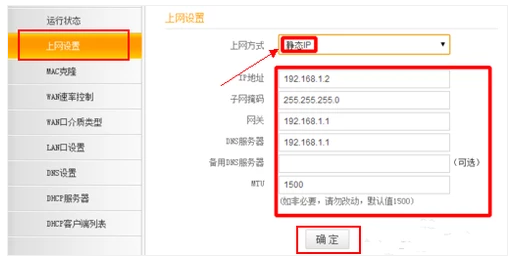
端口光端机图-8
以上就是光纤猫接无线路由器的技巧。
 有用
26
有用
26


 小白系统
小白系统


 1000
1000 1000
1000 1000
1000 1000
1000 1000
1000 1000
1000 1000
1000 1000
1000 1000
1000 1000
1000猜您喜欢
- win7电脑还原系统如何操作2021/04/20
- 教你硬盘安装win7系统教程2019/01/21
- win7旗舰版系统64位下载安装教程图解..2022/10/16
- 小编教你mds文件有什么打开..2019/02/19
- 韩博士win7重装系统步骤2023/04/17
- 小编教你office激活工具激活教程..2019/01/19
相关推荐
- 华硕一键重装系统win7的步骤教程..2021/09/03
- 小白一键重装系统win7教程步骤..2022/09/05
- 索尼笔记本电脑一键重装系统教程..2021/06/19
- 联想c4005一体机如何改win7系统..2021/03/24
- acer笔记本重装系统win7的步骤演示..2022/07/25
- win7宽带连接怎么创建,小编教你win7怎..2018/05/09

















